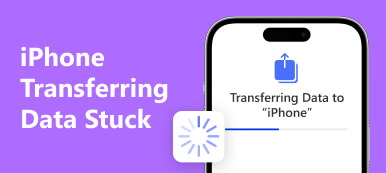Android から iOS に切り替えると、多くの新しい機能が追加され、エキサイティングな作業になることがあります。 Apple は、データ移行を簡素化するために Move to iOS ツールを開発しました。 ただし、他のソフトウェア ソリューションと同様に、いくつかの問題に直面する可能性があります。 iOSに移行しても機能しない 問題。 この記事では、転送の問題や残り時間の計算でのスタックなど、Move to iOS の転送に関する一般的な問題について説明します。 また、問題ごとに 7 つのトラブルシューティングのヒントも提供します。
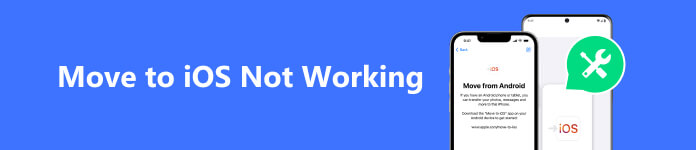
パート 1.iOS への移動エラーの確認
「iOS に移動」アプリを使用して Android デバイスから iOS デバイスに切り替えると、アプリが画面上でスタックする問題が発生する場合があります。 残り時間の計算 画面。 Wi-Fi 接続が弱いか不安定である、データ サイズが大きい、ソフトウェアの競合、ストレージ容量の不足などが原因で発生する可能性があります。
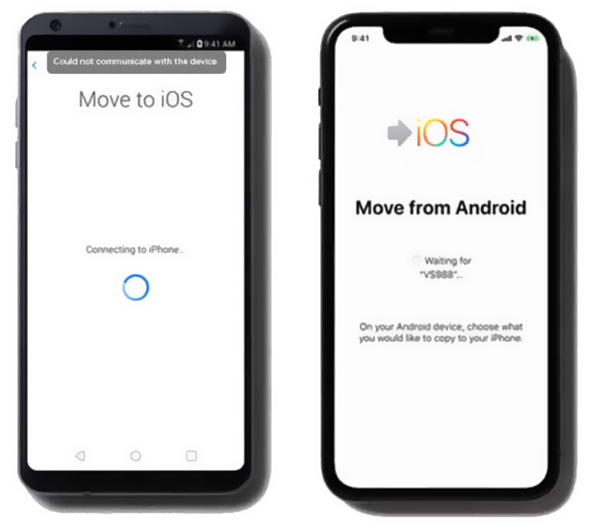
iOS への移行プロセス中に発生する一般的なエラーの XNUMX つは、 移行できません エラー。 このエラーは通常、Android デバイスとの互換性の問題がある場合、または iOS デバイスのストレージ容量が不十分な場合に発生します。
この Wi-Fi接続が失われました このエラーは、Move to iOS が機能しない一般的な問題です。 これは、転送プロセス中に XNUMX つのデバイス間の Wi-Fi 接続が中断された場合に発生します。
この アプリがインストールされていません エラーもよくあります。 これは通常、Android デバイス上の特定のアプリが iOS プラットフォームで利用できない場合に発生します。 アプリは iOS デバイスの App Store から手動でダウンロードする必要があるため、この問題に対する直接的な解決策はありません。
発生する可能性のあるもう XNUMX つの iOS への移動転送エラーは、 データが欠落しています エラー。 これは、連絡先、メッセージ、メディア ファイルなどの一部のデータが Android スマートフォンから iOS デバイスに転送できない場合に発生する可能性があります。 この問題に対処するには、Android デバイスでのデータ転送に必要なすべてのアクセス許可を付与していることを確認してください。 Apeaksoft などの Android から iOS への移行に特化したサードパーティの転送ツールを使用することもできます。 MobieTrans.
パート 2. iOS への移行が機能しない場合のトラブルシューティングに役立つ 7 つのヒントを入手する
Android から iOS に移行するときにさまざまなエラーが発生する可能性がありますが、通常、iOS への移行が機能しない特定のケースごとに回避策と解決策が用意されています。 転送エラーが発生した場合、問題のトラブルシューティングに役立つ XNUMX つの手順を次に示します。
十分なバッテリー寿命を確保し、バックグラウンド アプリを終了してください
Android および iOS デバイスに、転送を完了するのに十分なバッテリー寿命があることを確認してください。 転送に影響を与える可能性がある Android デバイスのバッテリー節約モードまたは省電力設定を無効にします。 中断を防ぐため、プロセス中は電源に接続してください。 他のアプリが両方のデバイスのバックグラウンドで実行されているため、閉じてください。
Android および iOS デバイスを再起動する
iOS に移動できない問題が発生した場合は、Android および iOS デバイスを再起動してみてください。 これは、転送プロセスに影響を与える一時的な問題を解決するのに役立ちます。
ソフトウェアのアップデート
Android および iOS デバイスが最新のソフトウェア バージョンを実行していることを確認してください。 更新すると互換性の問題が解決され、全体的な転送エクスペリエンスが向上します。
ネットワーク設定の確認とリセット
Wi-Fi 接続が安定していることを確認してください。 iOS への移動の転送エラーが発生した場合は、両方のデバイスが同じ Wi-Fi ネットワークに接続されていることを確認してください。 VPN またはファイアウォール設定をすべて無効にします 転送が妨げられる可能性があります。 また、Android スマートフォンや iPhone のネットワーク設定をリセットすることもできます。 これは、転送プロセスを妨げる可能性のあるネットワーク関連の問題を解決するのに役立ちます。
ストレージスペースを管理して解放する
iOS デバイスに、転送された Android データを収容するのに十分なスペースがあることを確認してください。 iOS に移動アプリが動作しない場合は、不要なファイルまたはアプリを削除してストレージを解放します。 Apeaksoft などのサードパーティのデータ管理およびクリーニング ツールを使用できます。 iPhone データ消去 利用可能なスペースを簡単に増やすことができます。 問題が解決しない場合は、iOS デバイスを出荷時設定にリセットして、ストレージ関連の潜在的な問題を解決してください。
iOS アプリへの移行のトラブルシューティング
デバイス上の Move to iOS アプリを強制的に閉じて、再起動します。 Move to iOS アプリをアンインストールして再インストールし、最新バージョンであることを確認します。
別の転送を使用して iOS に移動アプリを置き換える
iOS に移動アプリが残り時間の計算画面でスタックし、上記の方法でエラーを修正できない場合は、別の Android から iOS へのデータ転送を検討してください。 エイピークソフト MobieTrans は、Android ファイルをすべて iOS デバイスにコピーできる、有名で使いやすい転送ツールです。 Move to iOS アプリよりも優れており、より多くの Android データ型をサポートしています。

4,000,000+ ダウンロード
Android端末からさらにさまざまなデータをiPhoneやiPadへ。
Android および iOS デバイス上のファイルを確認、編集、管理、転送します。
連絡先、メッセージ、写真など、一般的なデータ タイプをすべてサポートします。
iTunes データの管理と転送、電話の着信音の作成、データの回復などを行います。
MobieTrans を開いてデバイスを接続します。 上部中央のドロップダウン メニューから Android スマートフォンを選択します。 すべての Android ファイルは、写真、音楽、ビデオ、連絡先、メッセージなどの左側のパネルのカテゴリにリストされます。 データの種類をクリックし、転送する特定のファイルを選択して、 電話番号・携帯番号 ボタンへ Android データを iOS デバイスに転送する.

パート 3. iOS への移行が機能しない場合の FAQ
iOS への移行にはどれくらい時間がかかりますか?
iOS への移行にかかる時間は、転送される Android データのサイズと関連するデバイスの速度によって異なります。 一般に、転送プロセスには数分から数時間かかります。 スムーズで効率的な転送のために、両方のデバイスが完全に充電され、安定した Wi-Fi ネットワークに接続されていることを確認することが最善です。
Google Play を使用できない場合、Move to iOS はどこからダウンロードすればよいですか?
Google Play ストアにアクセスできない場合は、Apple サポート ページから Move to iOS apk ファイルをダウンロードできます。 さまざまな Android バージョン用の Move to iOS インストーラーが提供されます。
セットアップ後に Android のデータを iPhone に転送するにはどうすればよいですか?
iOS に移動アプリは、新しい iPhone がセットアップされている場合にのみ機能します。 すでに iPhone をセットアップしている場合は、デバイスを出荷時設定にリセットし、データの移動を開始する必要があります。 または、推奨される Apeaksoft を使用することもできます MobieTrans Android スマートフォンから iPhone にファイルを手動で移動します。
まとめ:
Move to iOS アプリは、Android から iOS にデータを転送する便利な方法を提供します。 ただし、アプリが「残り時間の計算中」画面でスタックするなど、時折問題が発生し、移行プロセスが中断される可能性があります。 7つのヒントを期待しています iOSに移行しても機能しない これは、iOS への移行プロセス中に直面する可能性のある潜在的なハードルを克服するのに役立ちます。